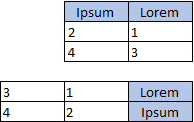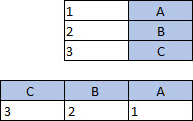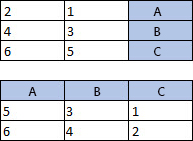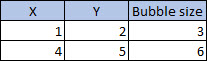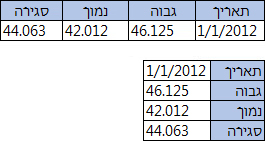Excel יכול להמליץ על תרשימים עבורך. התרשימים שהוא יציע תלויים באופן שבו סידרת את הנתונים בגליון העבודה שלך. כמו כן, ייתכן שתחשוב על תרשים משלך. האופן שבו אתה פורס את הנתונים בגליון העבודה שלך קובע באיזה סוג של תרשים באפשרותך להשתמש.
כיצד לסדר את הנתונים
|
עבור תרשים זה |
סדר את הנתונים |
|
תרשים טורים, עמודות, קו, שטח, פני שטח או מכ"ם |
בעמודות או בשורות, כך:
|
|
תרשים עוגה תרשים זה משתמש בקבוצת ערכים אחת (שנקראת סידרת נתונים). |
בעמודה או בשורה אחת, ובעמודה או שורה אחת של תוויות, באופן הבא:
|
|
תרשים טבעת תרשים זה יכול להשתמש בסידרת נתונים אחת או יותר |
בעמודות או בשורות מרובות של נתונים ובעמודה או שורה אחת של תוויות נתונים, באופן הבא:
|
|
תרשים XY (פיזור) או בועות |
בעמודות, תוך הצבה של ערכי ה- x בעמודה הראשונה ושל ערכי ה- y וגדלי הבועות בשתי העמודות הבאות, באופן הבא:
|
|
תרשים מניות |
בעמודות או בשורות, תוך שימוש בערכי נפח, ערכי פתיחה, ערך גבוה, ערך נמוך וערכי סגירה, בתוספת שמות או תאריכים כתוויות בסדר הנכון. לדוגמה:
|
עצות לסידור נתונים עבור תרשימים
להלן כמה הצעות לגבי מה שניתן לעשות אם הנתונים שלך אינם תואמים את הארגון המוצע.
-
בחר תאים, עמודות או שורות ספציפיים עבור הנתונים שלך. לדוגמה, אם הנתונים שלך כוללים עמודות מרובות אך אתה מעוניין בתרשים עוגה, בחר את העמודה המכילה את התוויות שלך, ועמודת נתונים אחת בלבד.
-
החלף את השורות והעמודות בתרשים לאחר יצירתו.
-
בחר את התרשים.
-
בכרטיסיה עיצוב תרשים, לחץ על בחר נתונים.
-
בחר החלף שורה/עמודה.
-
-
בצע חילוף של נתוני המקור שלך בין ציר X ו- Y והדבק את הנתונים שהוחלפו במיקום חדש. לאחר מכן, תוכל להשתמש בנתונים שהוחלפו ליצירת התרשים.
-
בחר את הנתונים שלך.
-
בכרטיסיה בית, בחר העתק

-
לחץ במיקום שבו ברצונך שהנתונים החדשים שלך שהוחלפו יופיעו.
-
הקש CONTROL + OPTION + V.
-
בחר בצע חילוף ולאחר מכן לחץ על אישור.
-